Apple Watch håndterer mye kommunikasjon. Du kan ringe, du kan sende og motta tekster, og ja, du kan til og med doodle eller sende hjerteslag. Apple Watch kommunikasjonsferdigheter har sine fordeler, men også noen grenser. Slik gjør du alt, pluss det du ikke kan gjøre.
For å være klar er Apple Watch ikke sin egen frittstående kommunikasjonsenhet - i hvert fall ikke denne første versjonen. Alle Apple Watch-kommunikasjon krever at iPhone skal være på og motta celle- eller datatjeneste: det er hvordan klokken viser samtaler og meldinger. Din iPhone må også være koblet til klokken din via Bluetooth eller på samme Wi-Fi-nettverk.

Teksting (og emoji)
Når folk skriver eller sender iMessages, spretter de opp på Apple Watch akkurat som de gjør på iPhone. Du kan klikke på en for å svare, eller klikk på klokkeens sideknapp for å komme til favorittvennene dine og sende en tekst derfra, eller åpne en frittstående Meldings-app. Du kan også spørre Siri om å sende en melding til noen, hvis du tør.
Å trykke på "svar" gir tre måter å svare på: med stemme, med en liste over forhåndsskrevne raske meldinger, eller ved hjelp av emoji. Det er ikke noe tastatur.

Tale diktat fungerer som det gjør på Googles Android Wear-klokker: Transkripsjoner er noe raske og generelt nøyaktige, men ulykker skjer - og det er ingen måte å redigere en melding på. Du må prøve igjen, eller du kan sende den faktiske lydmeldingen som på iPhone. (Jeg foretrekker lydklippet.)
Forhåndsinnstilte svar kan redigeres i iPhone Apple Watch-appen. De er små ord eller uttrykk som du kan bruke som hermetiske raske svar: "Ja, " "kanskje", "takk", "kjører sent" eller "min salat falt bare", uansett hva du ønsker.

Emoji tilbyr flere måter å svare på: først ser du et stort smilende ansikt. Spinning den digitale kronen på siden av klokken morphs ansiktet i alle slags følelser. Stopp på en (de er for det meste bisarre), og klikk send. Eller trykk på for å endre fargen på ansiktet. Sveip til venstre eller høyre, og du kan velge andre emoji-typer, fra animerte hjerter til animerte disembodied hender, som alle tar litt lenger tid å sende enn vanlige meldinger. Til slutt kan du velge mellom hundrevis av vanlige gammeldags emoji; sveip til du ser emoji-nettet, rull ned og velg de du vil ha.
Ringe telefonsamtaler
Apple Watch er som en liten høyttalertelefon. Men det trenger iPhone for å hjelpe deg med å motta og plassere disse anropene. Vurder det som en type Bluetooth-headset for håndleddet ditt.
Hvis en samtale kommer inn, vil klokken ringe. Du kan trykke for å svare og snakke. Apple Watch sin innebygde mikrofon plukker opp stemmen min i et vanlig rom, så vel som iPhones høyttalertelefonmodus gjør det. Apple Watch har også en høyttaler, så du kan lytte. Men det maksimale volumet er fortsatt ganske lavt, og du må kanskje øke håndleddet for å høre.
Hva med å koble Bluetooth-hodetelefoner til en samtale? Du kan ikke. Apple Watch lar deg for øyeblikket ikke ringe gjennom et headset, merkelig nok. Og det kan heller ikke rulle samtaler mens du lytter til iPhone med kablede hodetelefoner. for eksempel hvis du har telefonen i lommen og hodetelefonene på og du ringer på Apple Watch, blir det bare en høyttalertelefon.
Hvis du vil fortsette samtalen på telefonen, låser du opp iPhone og klikker på den grønne linjen øverst som viser din pågående telefonsamtale. Du overfører den til iPhone, og Apple Watch-samtalen vil sømløst koble fra.

For å ringe, kan du klikke på sideknappen på klokken for å hente en ring av favorittkontakter og spinne den digitale kronen for å velge en: trykk og du kan ringe ved å trykke på det lille telefonhodesettikonet under navnet på kontakten .
Det er også et eget Watch-app for telefonsamtaler: klikk på kronen for å komme til apprutenettet, sveip rundt for å finne den som ser ut som et grønt telefonikon, og trykk for å åpne en liste over kontakter, de siste anropene, favorittene og talepostene . Herfra kan du bla gjennom lister og trykke for å ringe til noen.

Digital Touch: En sosial klubb for Apple Watch-eiere
Hvis du kjenner noen andre som har en Apple Watch, gratulerer! Du er en del av en spesiell liten gruppe som kan kommunisere med ekstra verktøy kalt Digital Touch.
For å komme til dem, åpne en kontakt på vennens ring (trykk på sideknappen) og trykk deretter på det lille senterikonet under navnet deres: det ser ut som en pekende hånd. Skjermen vil da gå tom, og nå kan du umiddelbart kommunisere ved hjelp av noen funky verktøy.
Doodle : Tegn på skjermen med fingeren, og du skisserer hva du vil. Smiley ansikter, en blomst, en tegneserie dinosaur. Det er ikke lett å passe mye på den lille skjermen, men du kan bli kreativ. For å endre fargen, trykk på sirkelen øverst til høyre. Skissen sendes til en Apple Watch-bruker akkurat som du trakk det, som i sanntid. Du får skisser fra dine Apple Watch-venner på samme måte.
Trykk : Hurtig å trykke på skjermen kan brukes til å sende et lite mønster av kraner. Igjen, vil den andre personen motta dem med den hastigheten og rytmen du tappet dem inn i.

Heartbeat : Hold to fingre på skjermen, og Apple Watch vil måle ditt hjerteslag og sende det ut. Du vil se og føle et knust hjerte under fingrene dine. Det er et merkelig, intimt liten festtrick som er bedre for par enn uformelle bekjente (stol på meg).
Kommuniserer i andre apper
Andre apper tillater noe kommunikasjon også. Twitter tillater favoritter, retweets eller svar med stemme diktat, og andre meldingsapps begynner å tillate lignende funksjoner. For eksempel er Mail en innebygd app på Apple Watch som lar deg lese og slette meldinger, men ikke svare.
Det er grunnleggende. Som Apple Watch utvikler seg, er det nødvendig å være flere programmer og teknikker. Lykke til!





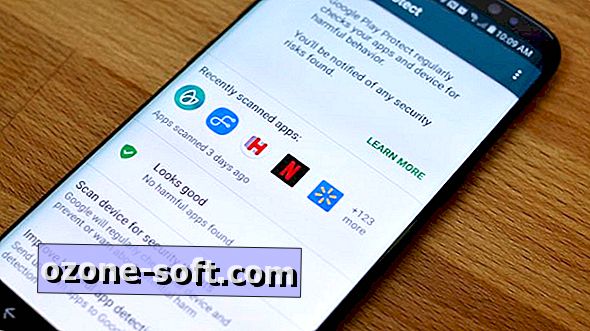






Legg Igjen Din Kommentar